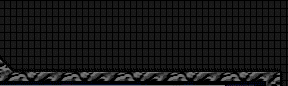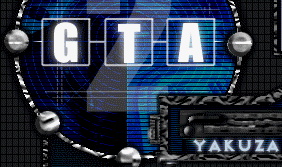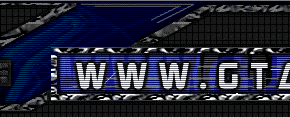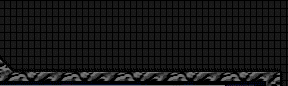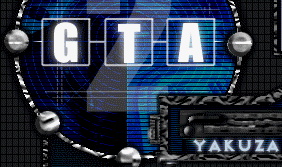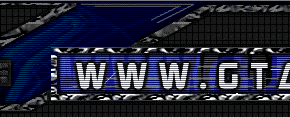JAK ZAINSTALOWAĆ WÓZ Z DELTAMI/NOWĄ PALETĄ (*.pal) [wasted]
STYed Editor jest edytorem grafiki w GTA2. Program ten przez niektórych nazywany jest
"odpowiednikiem gtacars (programu dzięki któremu można instalować wozy w
GTA)". No i tak jest w rzeczywistości. Można w nim zmieniać auta, chociaż Gain
Software (wydawca softu) chce wypuścić na rynek programik do GTA2, w którym będziemy
mogli edytować tylko i wyłącznie samochody, bez innej grafiki. Prezentowana na stronie
wersja tego programu posiada możliwość edytowania "delt", dlatego aby
wszystko dobrze działało, najpierw ściągnijcie sobie tą wersję: GTA2 STYed Editor'a.
Poniżej przedstawiam instalację samochodów w GTA2 już z "deltami" na
przykładzie:

Svat Van'a autorstwa TheNetGuy'a
Autko jest profesjonalnie zrobione. Nie mówię tu o wspaniałym wyglądzie
auta, ani o "deltach", lecz o "całokształcie" tego samochodziku.
Chodzi mi o cały plik z autem. W pliku znajduje się wóz bez "delt", z
"deltami", oraz krótkie info o samochodziku i autorze. Tak powinien wyglądać
od "bebechów" każdy wóz. Jeśli mamy tak profesjonalnie przygotowany wóz, z
łatwością możemy dowiedzieć się na czyje miejsce mamy go wkleić, itp. 50% roboty
jest wtedy skończone...
najpierw należy sciągnąć GTA2 STYed
Editor na swój twardy dysk i go zainstalować ;-))
następnie należy uruchomić program i otworzyć odpowiedni plik *.sty, gdzie:
will.sty - grafika w I mieście
ste.sty - grafika w II mieście
bil.sty - grafika w III mieście
przywita nas pytanie: "Load tiles?", na które (jeśli interesuje nas
instalacja aut) odpowiadamy przecząco, ponieważ pytanie dotyczy załadowania grafiki,
wyłączając auta (cholernie długo się czeka!!!)
później wyszukujemy auta, za które mamy wstawić ten nowy wóz (w tym przypadku Car 47) i za pomocą myszki klikamy na View/Deltas
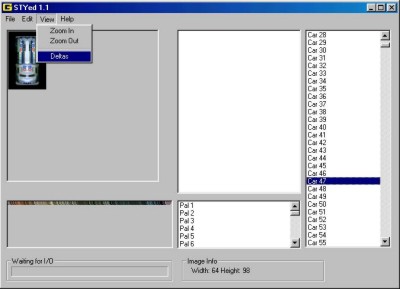
następnie Import Deltas i wtedy podajemy lokalizację
pliku z "deltami" nowego auta (ups... zapomniałem powiedzieć, że najpierw
trzeba rozpakować samochód do jakiegoś katalogu ;-))
Teraz wszystko powinno wyglądać mniej więcej tak:
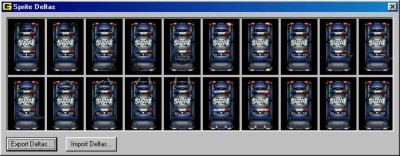
aby wszystko zadziałało na 100% należy zrobić coś takiego...
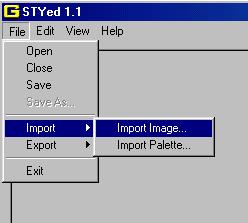
...i podać wtedy lokalizację bmp'y z nowym samochodem bez delt!
na koniec nie zapomnijcie zapisać swojej pracy!!!
fajnie tak sobie jeździć nowym autkiem, nie?

aha... przy instalacji wozów w GTA2 można napotkać się z pewnym problemem. Chodzi
mi o niezgodność kolorów auta z kolorami danej palety. Jest to dość rzadki problem,
ale dość trudny do rozgryzienia.
Z czymś takim można spotkać się przy instalacji Ferrari Testarossa,
autorstwa Artura Liona. Kiedy już zainstalowałem to autko, ucieszyłem się, że nie
napotkałem na żadne problemy. Ale jednak... Zraziłem się, bo zamiast orginalnego
wyglądu Ferrari

ujrzałem coś dziwnego...

Ale ta robota jeszcze nie była skończona. Należało
"uzgodnić" kolory. No to jeszcze raz przejrzałem plik textowy dołączony do
auta, i wtedy dowiedziałem się, że muszę zmienić paletę kolorów... a w tym
przypadku autor zrobił swoją paletę, którą należało tylko przyimportować. No więc
naciskając kolejno File/Import/Import Palette... i podając
lokalizację nowej palety zrobiłem kawałek dobrej roboty ;-)). Teraz jeszcze (według
poleceń autora) w Edit/Image Propeties zmieniłem Palette
Number na numer podany przez autora i wszystko już było dobrze.
Teraz można się już rozkoszować jazdą nowymi autkami do woli!
JAK DODAWAĆ WOZY DO GTA2 PROGRAMEM STYed 1.0? - [gonzolak]
Jako przykład posłuży nam sławny :) Dodge Viper`a Kanedy.
1) Po uruchomieniu programu wybieramy z menu FIle opcję Open.
2) W nowo otwartym oknie wskazujemy katalog gdzie mamy zainstalowaną grę (np. \Gry\Gta2
) i wybieramy plik do edycji :
a) wil.sty - grafika z pierwszego levelu (w tym samochody)
b) ste.sty - drugiego levelu
c) bil.sty - trzeciego levelu
3) Po dość długim oczekiwaniu na załadowanie grafik powinniśmy zobaczyć coś
podobnego (na rys. wil.sty) :
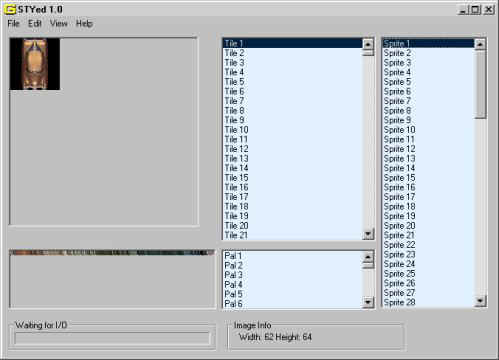
4) Nasz Dodge ma wymiary 50 na 64 więc musimy znaleźć samochód o identycznym
rozmiarze (w większości przypadków w pliku readme.txt jest napisane jaki samochód
należy zastąpić nowym). Tak akurat się składa, że samóchód Sprite 48 ma identyczny
rozmiar. Kliknij więc na Sprite 48. Teraz z menu File wybieramy opcję Import, a
następnie Import Image... . Szukamy katalogu, gdzie mamy wgrany plik kviper.bmp. Kilkamy
na nim dwa razy.
5) Nasz samochodzik pokazał się teraz na miejscu starego i wygląda następująco :
6) Można by jeszcze zmienić kolor samochodu, ale efekt uzsykany jest w pełni
zadowalający. Zapisujemy więc zamiany i włączamy grę aby obejrzeć wóz w akcji.